时间:2018-08-14 15:57:48 作者:lizhu 来源:系统之家 1. 扫描二维码随时看资讯 2. 请使用手机浏览器访问: https://m.xitongzhijia.net/xtjc/20180814/132857.html 手机查看 评论 反馈
最近有Win10用户反映,电脑的音量控制不见了,但是声音还是可以听得见的,就只是音量控制不见了,用户不知道这是怎么回事,为此非常烦恼。那么,Win10音量控制不见了如何解决呢?接下来,小编就来教教大家Win10音量控制不见了的解决方法。
方法步骤
方法一、确认已开启任务栏音量图标
1、首先,我们要确认已经打开了音量调节按钮在任务栏显示的开关;
2、打开“设置”应用,可以从开始菜单中点击齿轮图标进入;
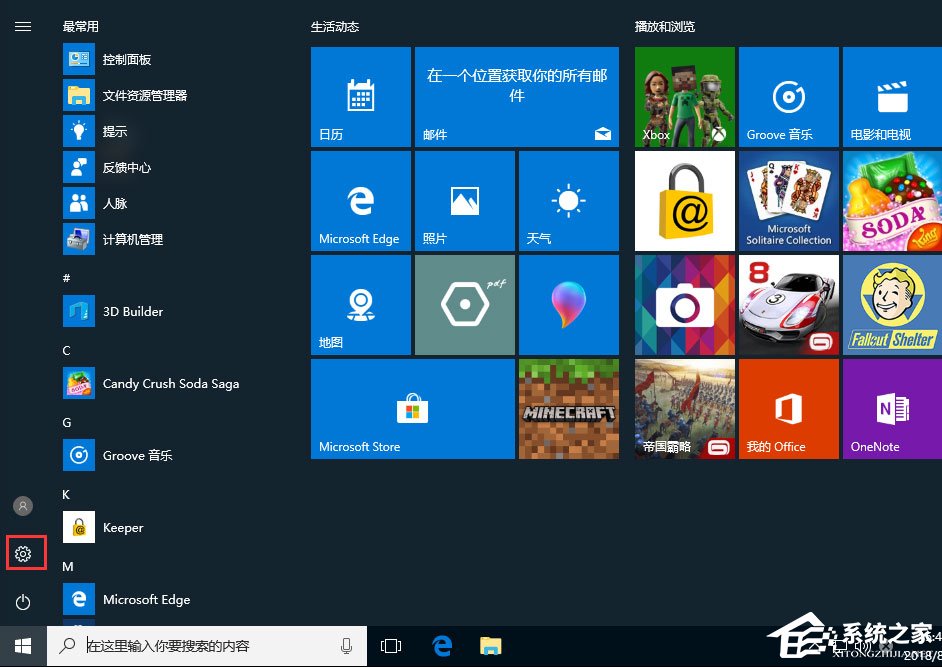
3、进入“设置”界面后,点击“个性化”按钮;
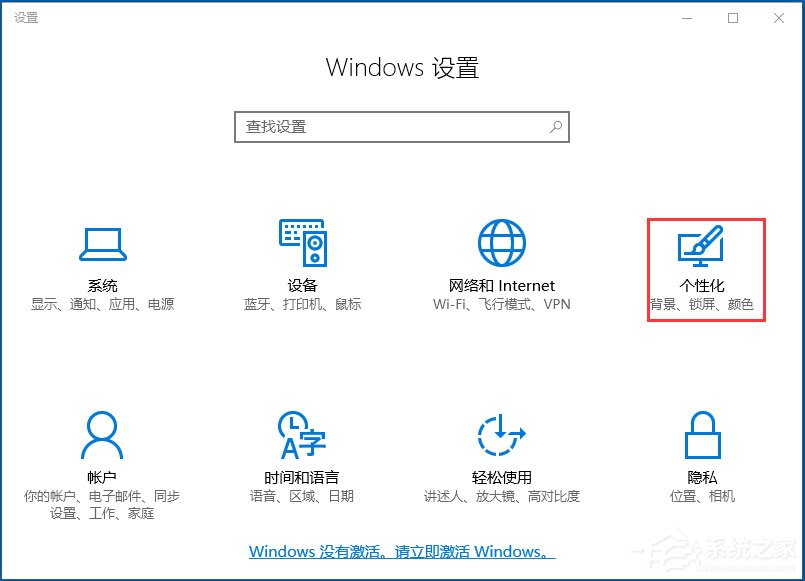
4、接着,就进入“个性化”的设置界面了,点击一下“任务栏”项目;
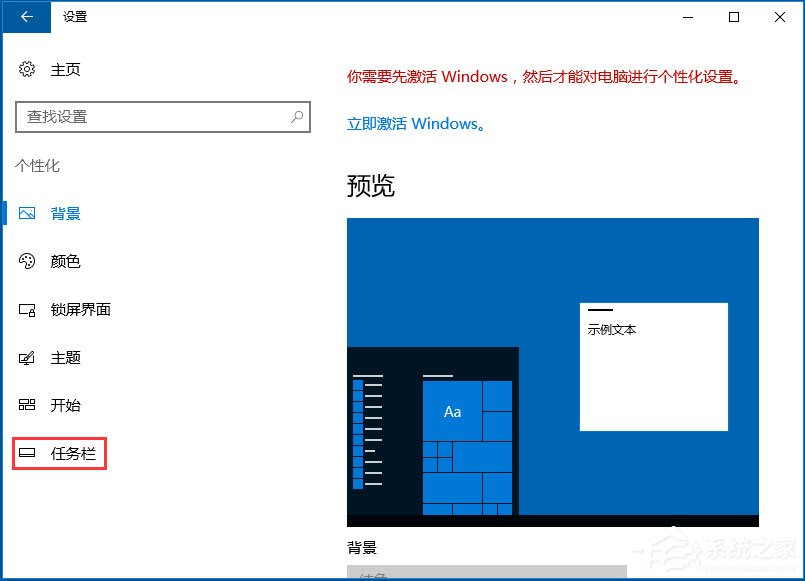
5、这时候,就可以看到“通知区域”栏目了,点击一下“打开或关闭系统图标”项目;
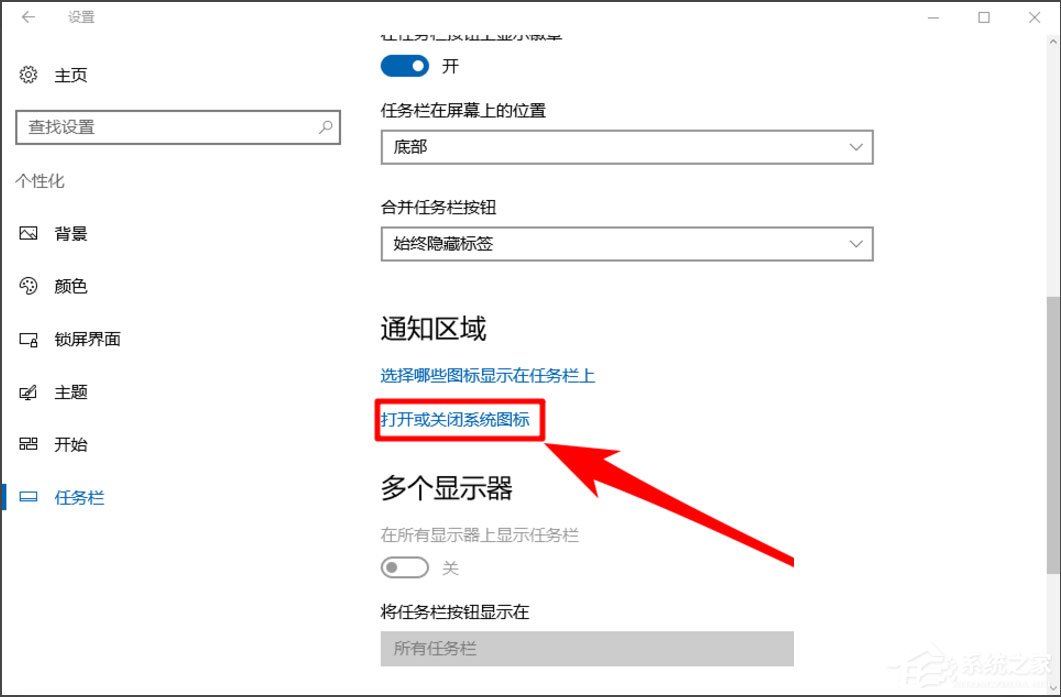
6、接着,就可以检查音量调节按钮的显示开关是否打开了,如果没有打开我们只需打开它即可。

方法二、重启任务资源管理器
1、同时按下键盘上的Ctrl键+shift键+esc键,打开任务管理器;
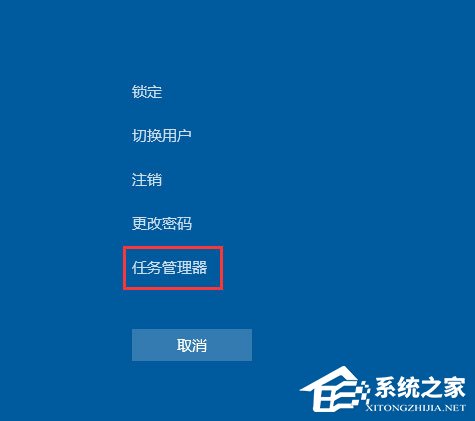
2、在任务管理器的“Windows进程”中找到“Windows资源管理器”项目;
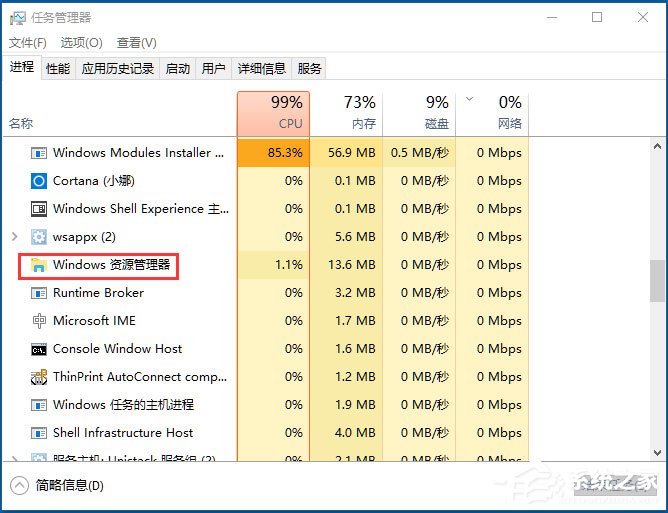
3、在“资源管理器”项目上点击一下鼠标右键,并选择“重新启动”项目,这时候屏幕会黑屏一会,这是正常现象,等屏幕图像重新出现后,音量调节图标就会重新显示了。
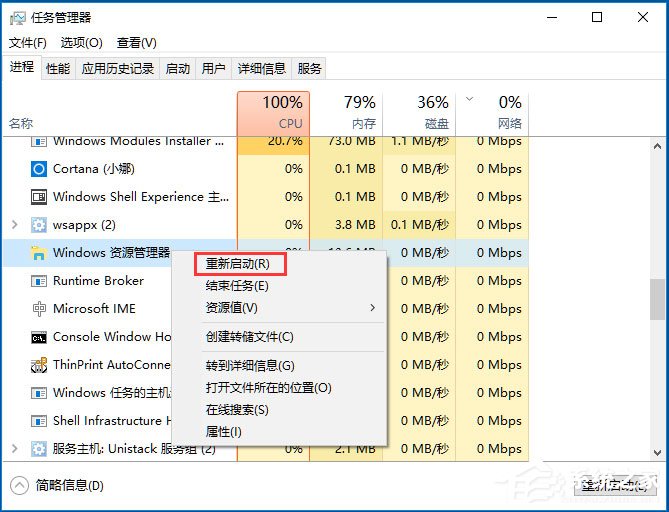
以上就是Win10音量控制不见了的具体解决方法,按照以上方法进行操作后,电脑音量控制就会重新出现了。
发表评论
共0条
评论就这些咯,让大家也知道你的独特见解
立即评论以上留言仅代表用户个人观点,不代表系统之家立场